Kongsi pencetak dari XP ke Windows 7/8/10
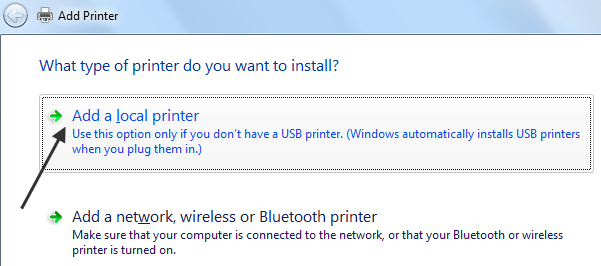
- 2075
- 40
- Clarence Powlowski
Satu masalah biasa yang saya jalani dengan pelanggan cuba berkongsi pencetak yang disambungkan ke mesin Windows XP dengan Windows 7/8/10. Terdapat banyak orang di luar sana yang mempunyai pencetak yang disambungkan USB yang dilampirkan pada satu komputer, kadang -kadang walaupun mesin Windows XP.
Sekiranya anda mendapat komputer riba baru yang menjalankan Windows 7/8/10, masuk akal untuk berkongsi pencetak itu supaya komputer boleh mencetaknya. Malangnya, cuba mencetak ke pencetak bersama di XP dari Windows 7/8/10 tidak semudah yang sepatutnya!
Isi kandunganDalam artikel ini, saya akan membimbing anda melalui langkah -langkah untuk perkongsian pencetak XP ke Windows 7/8/10. Saya menganggap pencetak anda dilampirkan terus ke mesin Windows XP dan anda ingin mencetak dari mesin Windows 7/8/10.
Perkongsian pencetak persediaan
Langkah 1: Mula -mula pastikan bahawa pencetak pada mesin XP dikongsi. Anda boleh melakukan ini dengan mengklik kanan pada pencetak dan memilih Berkongsi.

Langkah 2: Pastikan anda dapat melihat bahagian pencetak dari kawasan pelayaran rangkaian di Windows 7/8/10. Anda boleh melakukan ini dengan pergi ke panel mengawal dan mengklik Rangkaian dan internet.
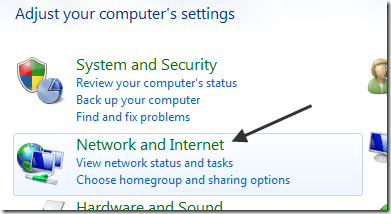
Kemudian klik pada Lihat komputer dan peranti rangkaian di bawah rangkaian dan pusat perkongsian.
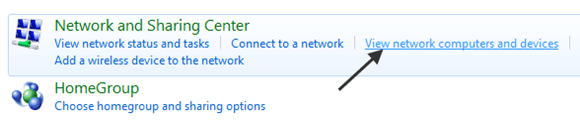
Pada ketika ini, anda harus melihat nama komputer XP anda dalam senarai komputer. Mesin XP saya dipanggil Aseem.
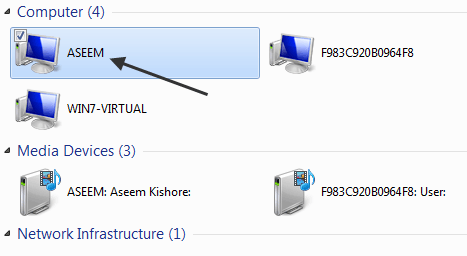
Klik dua kali pada nama komputer dan anda mesti melihat pencetak bersama anda dalam senarai. Di sini anda boleh cuba menambah pencetak dengan mengklik kanan di atasnya dan memilih Sambung.
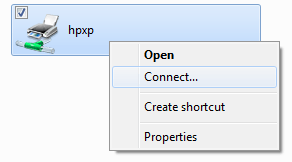
Sekiranya semuanya berjalan dengan sempurna, Windows 7/8/10 harus menambahkan pencetak secara automatik ke set pencetak anda secara automatik. Walau bagaimanapun, jika anda mendapat mesej seperti "tidak dapat menyambung ke pencetak", ikuti langkah seterusnya.
Langkah 3: Klik pada Mula dan kemudian Klik Peranti dan pencetak. Di bahagian atas, klik pada Tambah pencetak pautan.
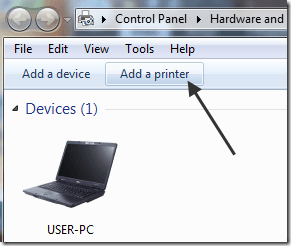
Langkah 4: Seterusnya pilih Tambahkan pencetak tempatan. Ya, itu terdengar bersifat intuitif, tetapi inilah yang harus anda lakukan!
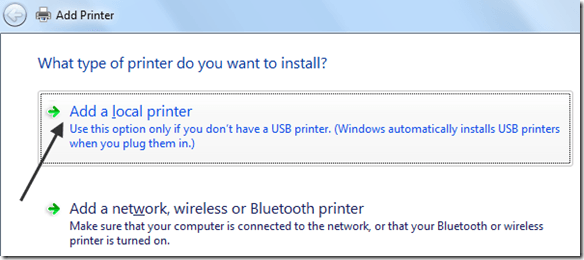
Langkah 5: Seterusnya, klik Buat pelabuhan baru dan pilih Pelabuhan tempatan Dari senarai pilihan.
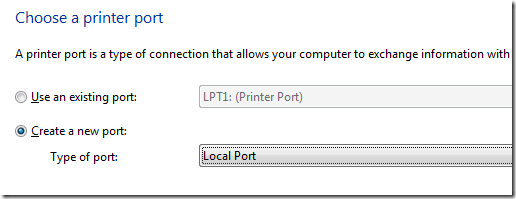
Langkah 6: Klik Seterusnya dan di Pelabuhan nama kotak, taipkan jalan ke pencetak bersama. Ia sepatutnya menjadi seperti \\ aseem \ hpxp, di mana aseem adalah nama mesin XP anda dan hpxp adalah nama yang dikongsi pencetak.
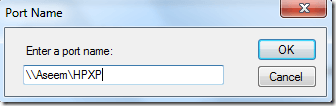
Langkah 7: Sekarang pilih pemacu pencetak dari senarai atau muat turun pemacu terkini untuk pencetak dan pilih Mempunyai cakera. Perhatikan bahawa jika pencetak anda sedikit lebih tua, adalah idea yang baik untuk memuat turun pemacu Windows 7/8/10 untuk pencetak dan sebelum mengklik cakera.
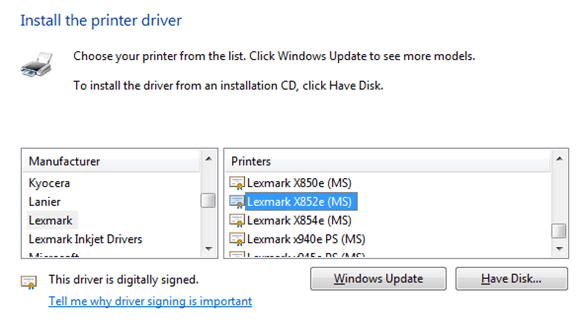
Itu sahaja! Windows 7/8/10 akan memuatkan pemacu dan anda akan dapat mencetak ke mesin XP dari Windows 7/8/10! Perkara utama yang perlu diingat adalah berkongsi pencetak XP dan memuat turun pemacu terkini untuk pencetak pada mesin Windows 7/8/10.
Sekiranya anda menghadapi masalah berkongsi pencetak anda di XP dan mencetak dari Windows 7/8/10, hantar komen di sini dan saya akan cuba membantu! Nikmati!

